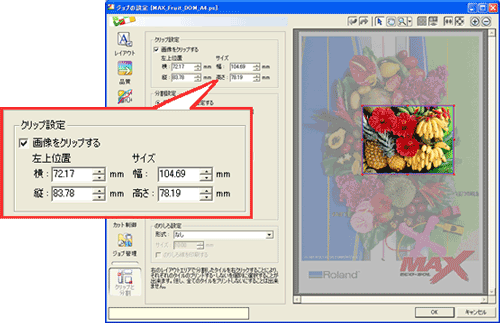| 「クリップ設定」の操作ガイド |
1.数値入力によるクリップ設定
1)[ジョブの設定]画面を開いて、[クリップと分割]の設定画面を開きます。
2)[画像をクリップする]のボックスにチェックをいれます。
3)「サイズ」と「左上位置」を数値入力します。

2.クリップと分割のレイアウト画面上のマウス操作
クリップと分割は以下のようにポインタを切り替えることによって、
クリップ設定は赤線、分割設定は青線を操作して範囲を決定します。
クリップ設定のポインタ クリップ設定のポインタは上下左右、斜め方向に操作することができます。 |
||
分割設定のポインタ クリップ設定のポインタは上下左右のみ操作することができます。 |
||
1)アイコン操作によるクリップ設定
部分出力は画面上の赤い枠線によって設定します。以下のようにクリップ設定のポインタに切り替え、
赤い枠線をドラッグして移動させます。画像の四隅と4辺の中心にある赤い四角形の部分にポインタを添えると
左図のようにポインタの形が変わります。
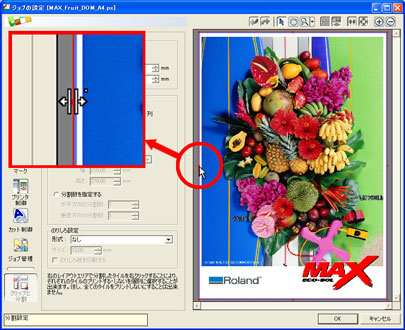
2)アイコン操作による分割設定
分割出力は画面上の青い枠線によって設定します。以下のように分割設定のポインタに切り替え、
青い枠線をクリックして移動させます。クリップ設定の赤い四角形以外の画像4辺上にポインタを添えると
左図のようにポインタの形が変わります。
★マウスによって分割設定する場合は「個別にサイズを指定する」をクリックした状態でしか分割できません。
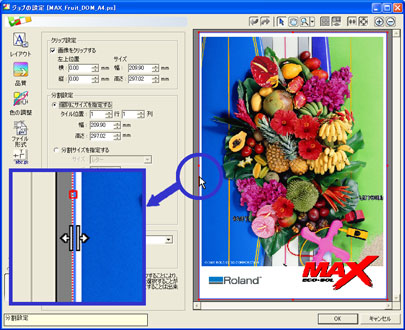
「Roland VersaWork 2.0の新機能紹介」ページに戻る